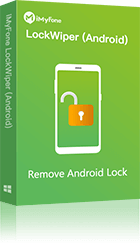Geen wachtwoord vereist, eenvoudig uw Android-telefoonpincode ontgrendelen in 3 stappen. De interface is intuïtief en eenvoudig thuis te gebruiken. Compatibel met alle Android-merken; een onmisbare tool voor het ontgrendelen van uw pincode!
Als u uw wachtwoord, pincode of patroon bent vergeten en niet in uw apparaat kunt komen, hoeft u zich geen zorgen te maken. Hoewel vergrendelschermen opzettelijk moeilijk te openen zijn, hebben we een paar mogelijke manieren om ze te omzeilen. Verder hoef je jezelf niet te stressen of te vragen hoe je een vergeten wachtwoord weer kunt ontgrendelen. Gebruik gewoon de volgende producten en volg de verschillende stappen om je pincode telefoon vergeten te ontgrendelen.

In dit artikel:
Wat is een Android-telefoon pincode?
💭 Een PIN (Personal Identification Number) op Android-telefoons is een beveiligingscode die uw gegevens en privacy beschermt. Normaal gesproken is het een viercijferige code, maar het kan worden uitgebreid tot 4 tot 8 cijfers. U moet de PIN elke keer invoeren wanneer u uw telefoon ontgrendelt. Als u deze bent vergeten, zijn er methoden om deze te herstellen.
Waar vind ik de Android-telefoon pincode?
Nu we weten wat een pincode is, moeten we ook weten waar we deze kunnen vinden, zodat we deze snel kunnen ontgrendelen indien nodig. Meestal vind je de PIN-instellingen in de telefooninstellingen; hieronder leggen we uit waar je de pincode kunt vinden:
Stap Open de telefooninstellingen, tik op 'Schermvergrendeling en beveiliging', zoek naar 'Schermvergrendeling', en kies 'pincode'.
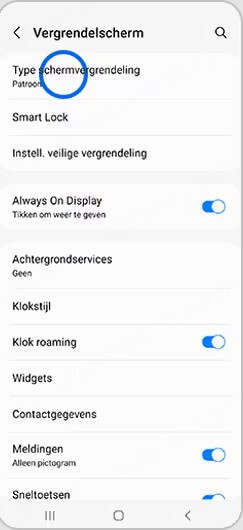
Algemene tips voor pincode vergeten telefoon
Ik ben mijn pincode van mijn telefoon vergeten? Geen paniek! Zelfs als je je telefoon pincode vergeten, zijn er drie methoden die je kunt proberen om deze te herstellen. Volg onze uitleg om je Android-apparaat eenvoudig te ontgrendelen!
1 Gebruik iMyFone LockWiper (Andriod)
Kenmerken van iMyFone LockWiper (Android)
- Verwijdert direct het wachtwoord, pincode, vingerafdruk of gezichtsslot van een Android-apparaat wanneer je het wachtwoord bent vergeten.
- Het helpt je weer toegang te krijgen tot je apparaat door het harde OS-beveiligingsvergrendelingsscherm van Androids te omzeilen.
- Helpt je om weer toegang te krijgen tot je uitgeschakelde, vergrendelde, defecte knop en gebroken scherm.
- Ondersteunt ook het permanent verwijderen van het Samsung FRP-slot van het apparaat zonder wachtwoord voor elke gelegenheid
Vervolgens laat ik je zien hoe je LockWiper (Android) gebruikt om de pincode te ontgrendelen!
Stap 1. Download en installeer de software en klik op de modus 'Schermvergrendeling verwijderen'.
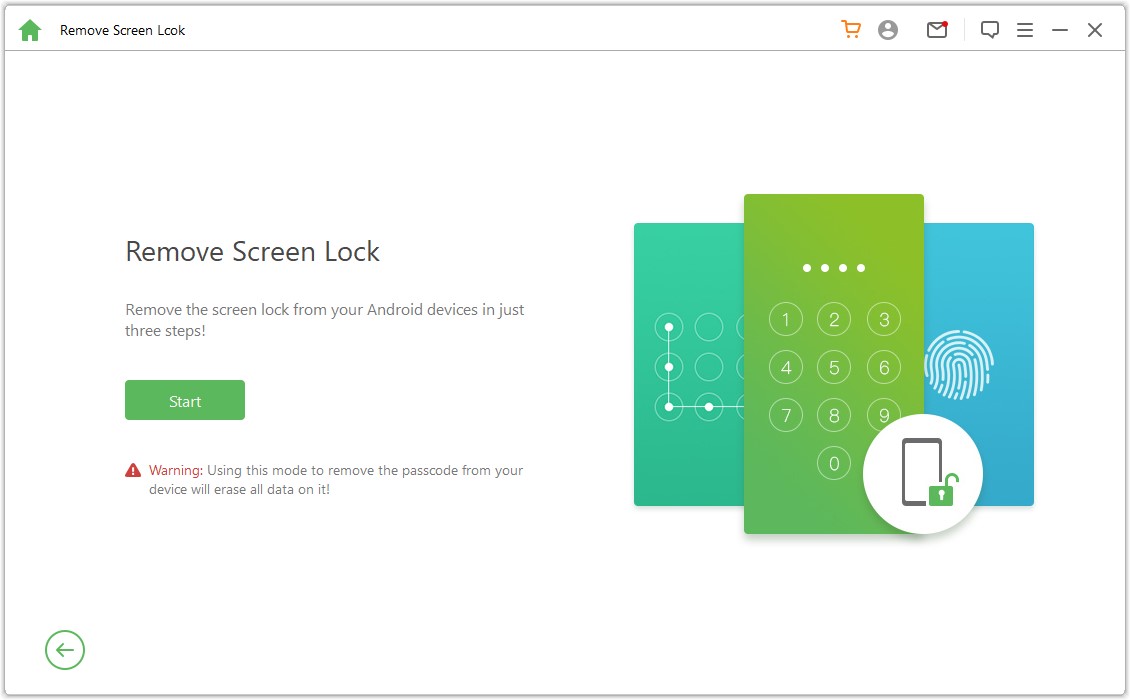
Stap 2. Klik na het bevestigen van de apparaatinformatie op 'Unlocking starten'.
.jpg)
Stap 3. Op dit punt begint de software automatisch met het downloaden van het gegevenspakket.
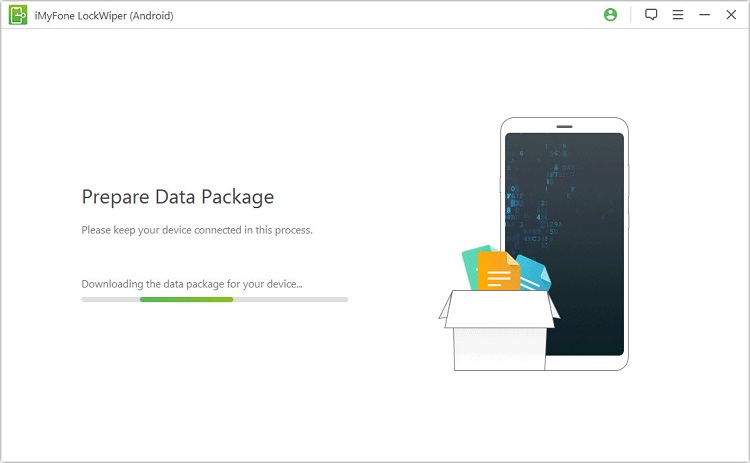
Stap 4. Na het downloaden en decomprimeren zal de software het probleem van het vergeten van je pincode oplossen. Wacht tot de voortgangsbalk leeg is en je kunt je Android-toestel opnieuw invoeren en normaal gebruiken!
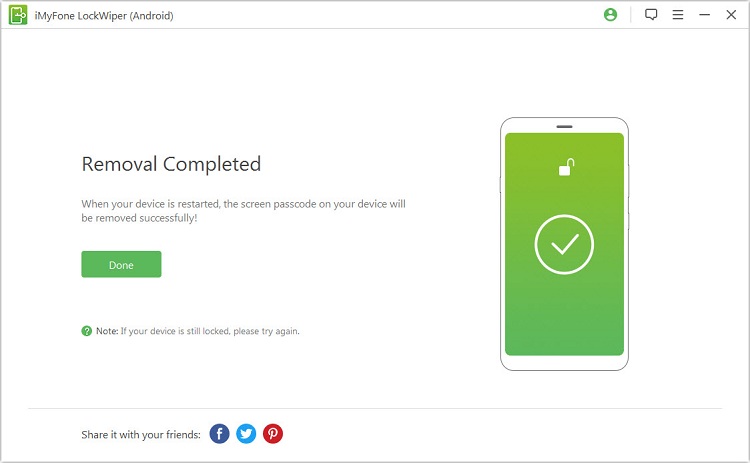
2 Google-account gebruiken
Dit is een goede oplossing als je wilt weten hoe je een vergeten wachtwoord kunt ontgrendelen. Je kunt gewoon je Gmail-account invoeren om je apparaat te ontgrendelen. Dit kan echter alleen worden gebruikt voor Android-apparaten met versie 4.4 of lager. En het zou een patroontype schermvergrendeling moeten zijn. Vervolgens kun je je account gebruiken om het opnieuw in te stellen.
Stap 1: Probeer verschillende patronen totdat je apparaat het bericht Patroon vergeten weergeeft. Tik hierop.
Stap 2: Nu kunt u uw apparaat ontgrendelen met uw Google-accountgegevens.
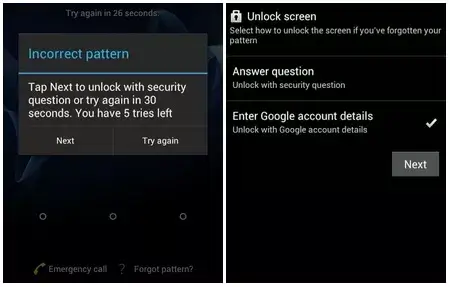
Stap 3: Uw apparaatpatroon wordt opnieuw ingesteld en u kunt vervolgens een nieuw patroon configureren.
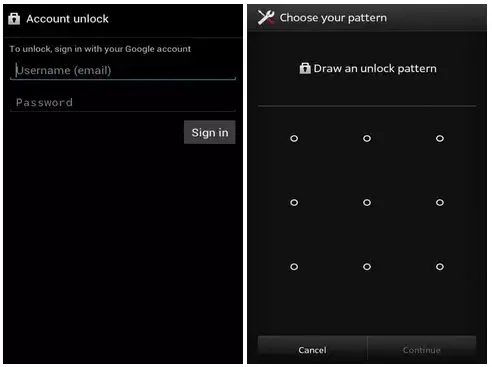
3Gebruik Samsung's Zoek mijn mobiele telefoon service
Als je een Samsung-apparaat gebruikt, dan is dit een goede optie om een pincode samsung telefoon vergeten. Als je echter je Samsung-account nog niet hebt ingesteld, zal dit niet werken. Volg de onderstaande stappen om je apparaat te ontgrendelen.
Stap 1: Net zoals bij apparaatbeheer, vind je de knop 'Scherm vergrendelen' aan de linkerkant.
Stap 2: Voer bovenaan een nieuw wachtwoord in het veld in.
Stap 3: Klik vervolgens op de vergrendelknop onderaan het scherm.
Stap 4: Na een paar momenten zal je wachtwoord veranderen, en je kunt het apparaat openen met het zojuist ingestelde wachtwoord.
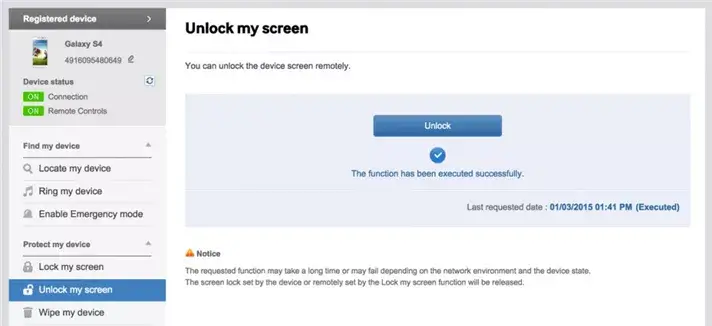
4 Android Apparaatbeheer gebruiken
De meest directe oplossing die in gedachten komt om een vergeten wachtwoord te ontgrendelen, is de Android Apparaatbeheerder gebruiken. Hiervoor moet je inloggen op je Gmail-account en het werkt alleen op modernere apparaten. Je kunt deze service echter vanaf elk apparaat dat je hebt gebruiken. Volg de onderstaande stappen als de service je Android-telefoon heeft gedetecteerd:
Stap 1: Selecteer de knop 'Vergrendelen'.
Stap 2: Je wordt vervolgens gevraagd om een nieuwe toegangscode in te voeren die de huidige vergrendelingsmethode op het apparaat vervangt.
Stap 3: Druk vervolgens opnieuw op de knop vergrendelen om het nieuwe wachtwoord te bevestigen.
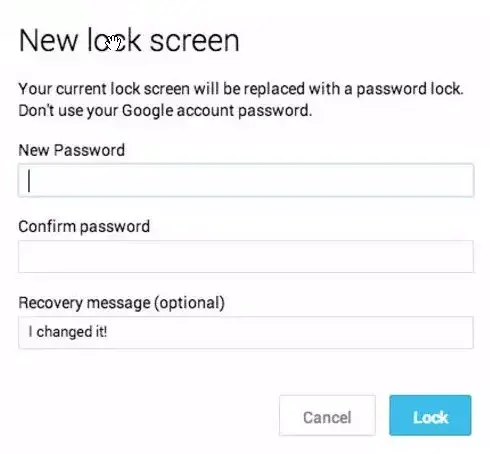
5 Fabrieksreset gebruiken
Als u een fabrieksreset uitvoert op een apparaat, wordt het teruggezet naar de fabrieksinstellingen. Het is ook een van de beste opties om een vergeten wachtwoord te ontgrendelen, maar al uw gegevens en apps worden gewist en u moet het installatieproces opnieuw doorlopen. Volg de volgende stappen om uw apparaat naar de fabrieksinstellingen te resetten:
Stap 1: U moet eerst uw telefoon uitschakelen en vervolgens de aan/uit-/vergrendelingstoets en de volume-omlaagtoets tegelijkertijd een paar seconden ingedrukt houden. Hiermee start u uw apparaat snel op. Vervolgens gaat u naar de herstelmodus.
Stap 2: Gebruik ALLEEN de volume-omlaagtoets. Ga vervolgens naar 'fabrieksreset/gegevens wissen' en druk erop. Hiermee worden alle instellingen en gegevens op het Android-apparaat gewist. Start uw apparaat vervolgens opnieuw op, nu is het wachtwoord verwijderd.
Als u de fabrieksreset echter succesvol hebt uitgevoerd, kunt u uw telefoon openen zonder het vergrendelingswachtwoord in te voeren. Houd er ook rekening mee dat verschillende apparaten verschillende manieren hebben om in de herstelmodus te komen.
Wat moet ik doen als ik mijn simkaart pincode ben vergeten
Als u een Samsung-telefoon gebruikt, heeft u een extra optie ten opzichte van andere Android-gebruikers! Hier bieden we een methode speciaal ontworpen voor Samsung-gebruikers. Zelfs als u de Samsung pincode bent vergeten, kunt u met behulp van LockWiper (Android) uw telefoon ontgrendelen zonder gegevensverlies! Benieuwd? Volg dan snel onze stappen!
Stap 1. Start de software en kies de optie 'Verwijder schermvergrendeling.' Selecteer de modus 'Verwijder zonder gegevensverlies' die speciaal voor Samsung-gebruikers is ontworpen. Verbind uw telefoon met de computer en klik op 'Starten.'
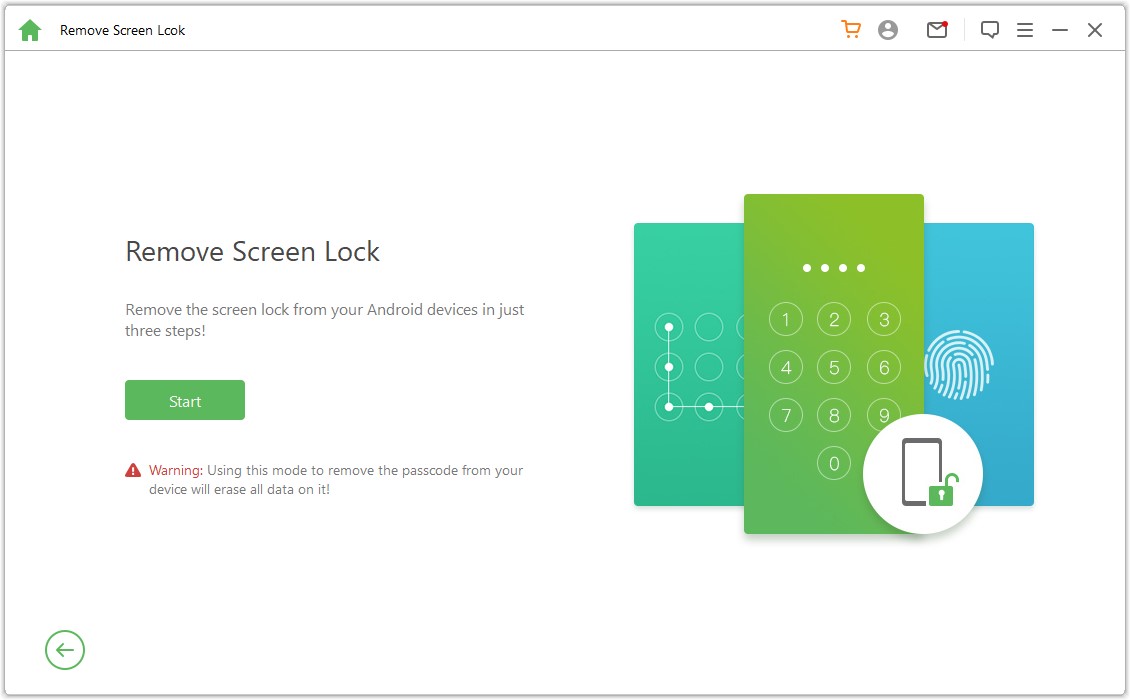
Stap 2. Selecteer en bevestig de apparaatnaam en het model, en klik op 'Start' om het gegevenspakket voor Samsung pincode ontgrendeling te downloaden.
.jpg)
Stap 3. Volg de instructies op het scherm om de downloadmodus te activeren en klik vervolgens op 'Start met ontgrendelen'.
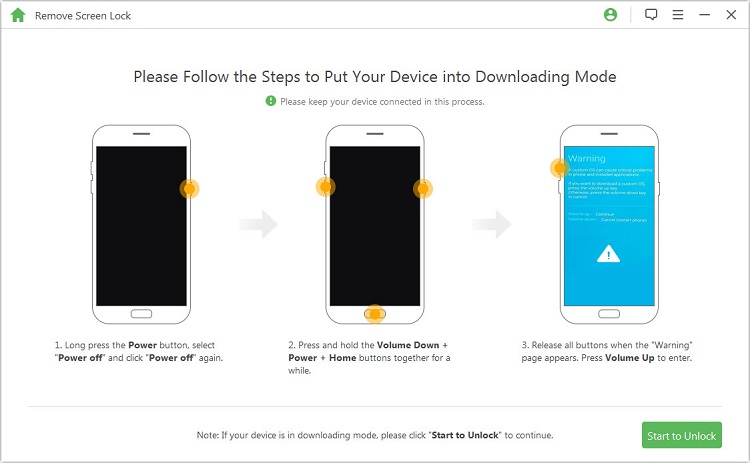
Stap 4. Wacht even geduldig en u zult de Samsung pincode kunnen ontgrendelen. Controleer na het opnieuw openen van het startscherm of alle gegevens intact zijn.
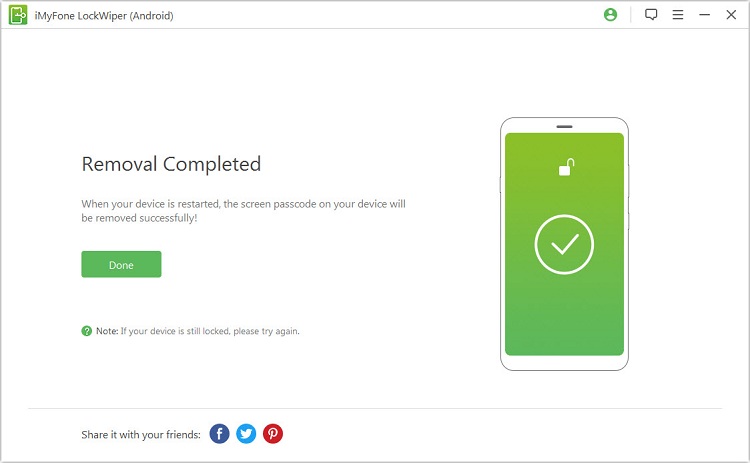
Conclusie
Wat als je de pincode vergeten telefoon? Dit gebeurt vaker dan u denkt, vooral als u een oude Android-telefoon probeert te gebruiken. Gelukkig zijn er manieren om de pincode te omzeilen.
De meest betrouwbare manier om de pincode te ontgrendelen, is via het iMyFone LockWiper (Android) programma, dat eenvoudig kan worden gebruikt op elke Android-telefoon, ongeacht het merk!